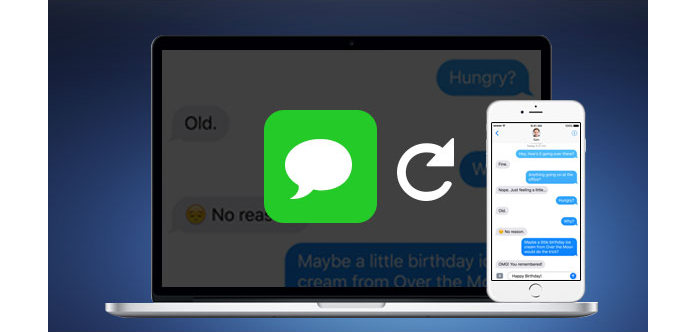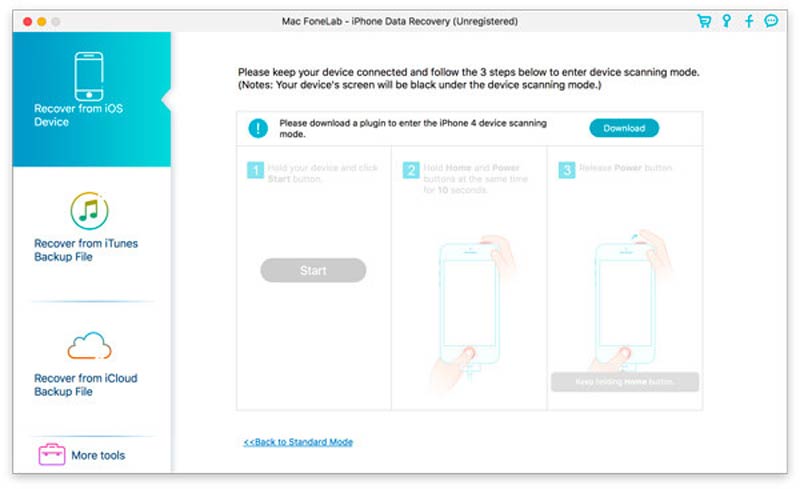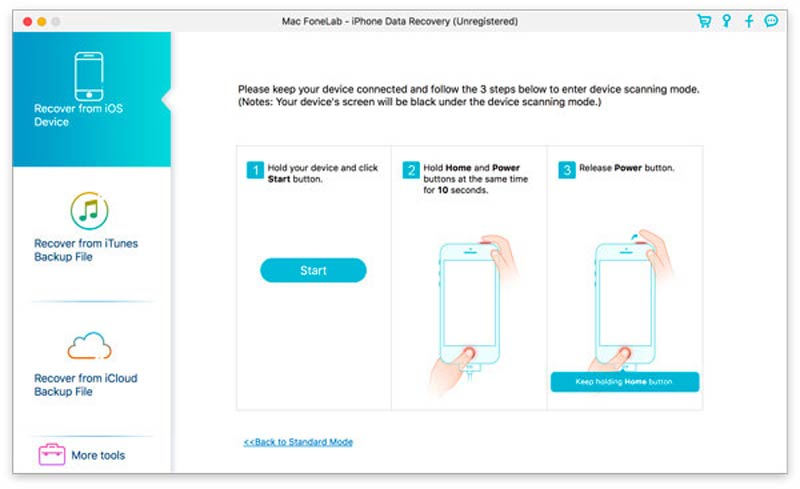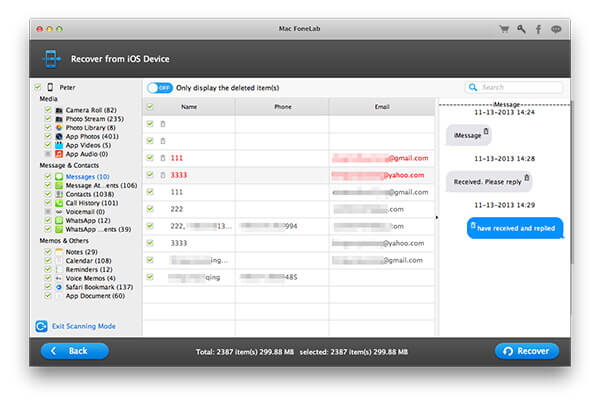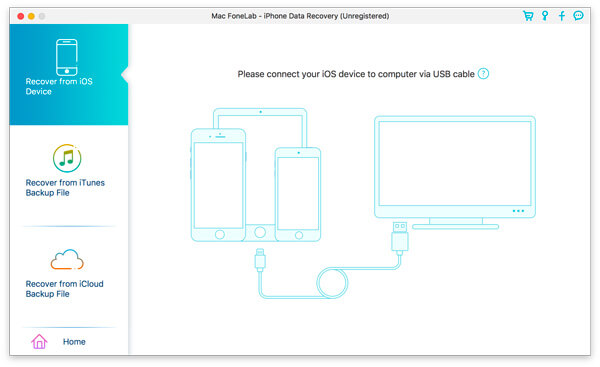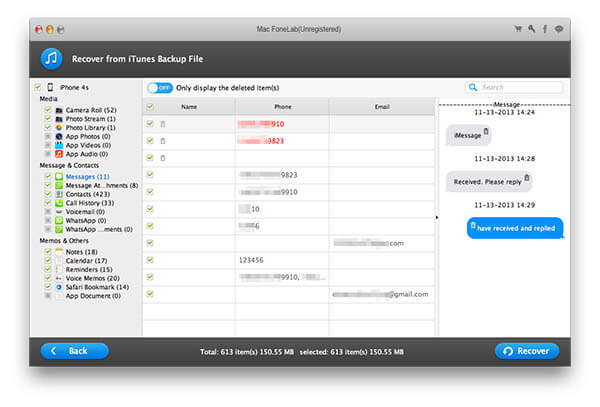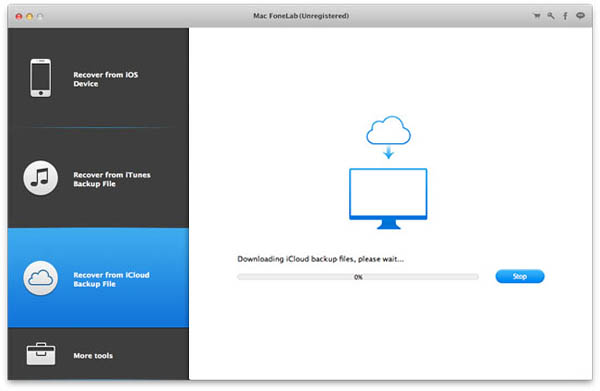Como recuperar mensagens de texto (SMS) excluídas do iPhone no Mac
Para um usuário do iPhone, a última coisa que você deseja é perder informações importantes, especialmente mensagens de texto. Não importa quando você o excluiu intencionalmente ou o perdeu por vários motivos, como jailbreak ou atualização, é importante encontrar uma boa solução. Alguns podem encontrar a dica de visualizar mensagens excluídas recentemente com a função Spotlight Search. (Insira algumas palavras-chave do SMS excluído na caixa de pesquisa e ele aparecerá nos resultados da pesquisa.) Mas você pode visualizar parte da mensagem apenas uma vez. Para recuperar e extrair mensagens SMS excluídas do iPhone, você precisa de uma ferramenta mais confiável. Baixe o Mac FoneLab e recupere mensagens de texto excluídas no Mac com segurança e conveniência. Ele fornece três maneiras de recuperar as mensagens de texto excluídas no seu Mac. Vamos falar sobre eles um por um.
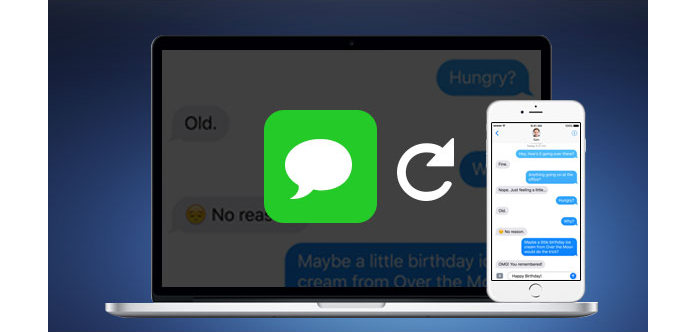
Método 1. Recupere mensagens de texto excluídas do iPhone diretamente
Se você não encontrou nada no backup do iTunes/iCloud ou nos resultados da pesquisa do Spotlight, não se desespere. Os arquivos excluídos podem ser recuperados diretamente do seu iPhone.
Passo 1Baixe e instale o Aiseesoft Mac FoneLab Passo a Passo.
Passo 2Conecte seu iPhone com o Mac via cabo USB. Para usuários do iPhone 4 e 3GS, baixe um plug-in e siga as instruções na interface para iniciar a digitalização. Para usuários de outros tipos de iPhone, clique em Iniciar e a verificação será iniciada diretamente.
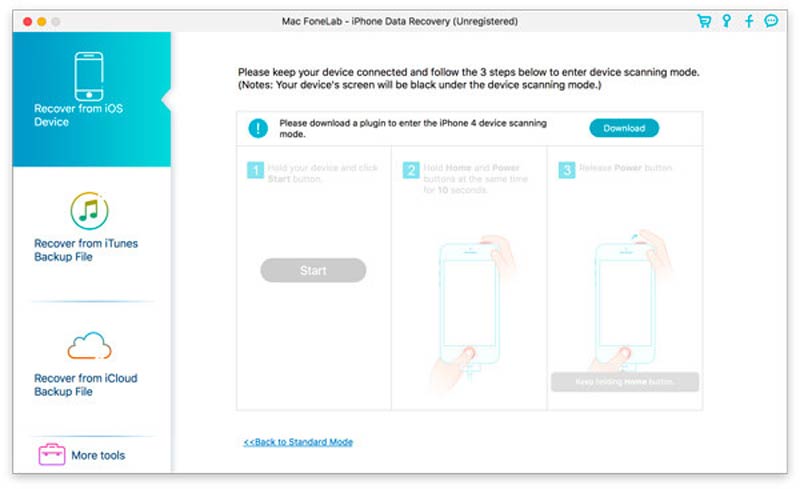
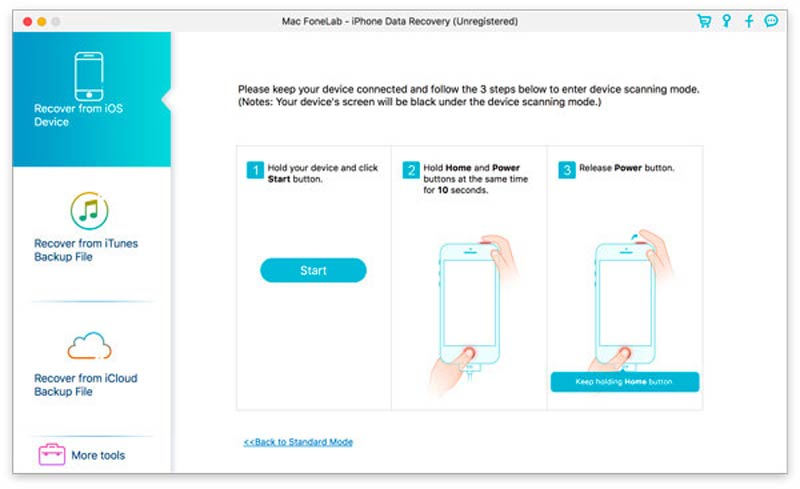
Passo 3Após a digitalização, todos os arquivos serão listados em tipos de arquivo separados. Desmarque o nome do seu dispositivo e clique em Mensagens. Verifique o que você precisa um por um e clique em Recuperar. Todos esses arquivos podem ser extraídos para a pasta de saída específica que você definir.
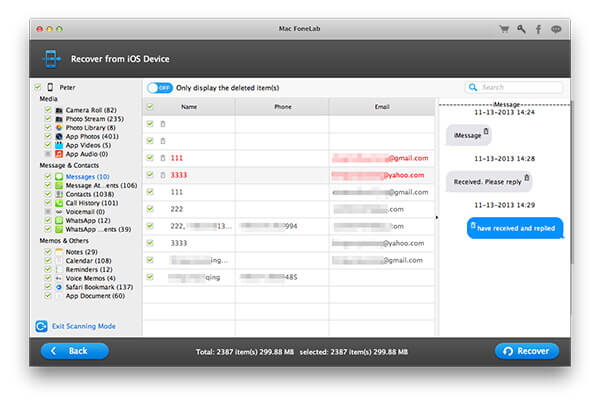
Método 2. Recuperar mensagens SMS do iPhone a partir do backup do iTunes
Como alternativa, se o seu iPhone não estiver em mãos, tente o outro caminho. Contanto que você tenha feito backup do iPhone com o iTunes neste Mac, haverá arquivos de backup em seu disco local. Mas eles não podem ser abertos diretamente. O Mac FoneLab ajuda você a extrair arquivos excluídos do backup do iTunes.
Passo 1Baixe e instale o Aiseesoft Mac FoneLab no seu Mac.
Passo 2Na interface principal, escolha o modo "Recuperar do arquivo de backup do iTunes". Todos os arquivos de backup serão carregados automaticamente no programa. Marque um e clique em "Iniciar".
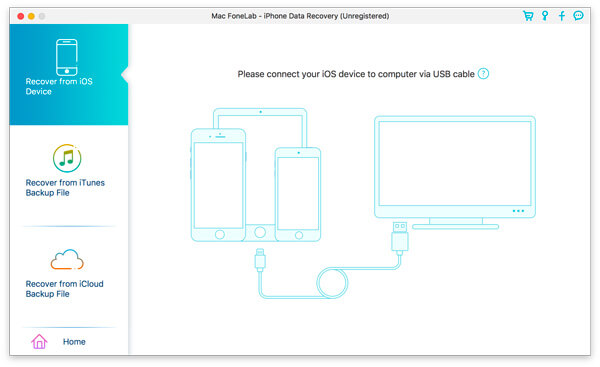
1. Se você clicar no botão diretamente sem escolher o arquivo, o Mac FoneLab verificará o primeiro arquivo de backup por padrão.
2. Se você clicar no backup criptografado com a imagem de bloqueio, precisará inserir a senha para desbloqueá-lo para digitalização. (a senha do iTunes esqueceu?)
Passo 3Após a digitalização, todos os dados neste arquivo serão digitalizados e listados em categorias separadas. Desmarque o dispositivo e marque Mensagens. Escolha as mensagens que você precisa e clique em "Recuperar", elas serão extraídas para a pasta de saída específica.
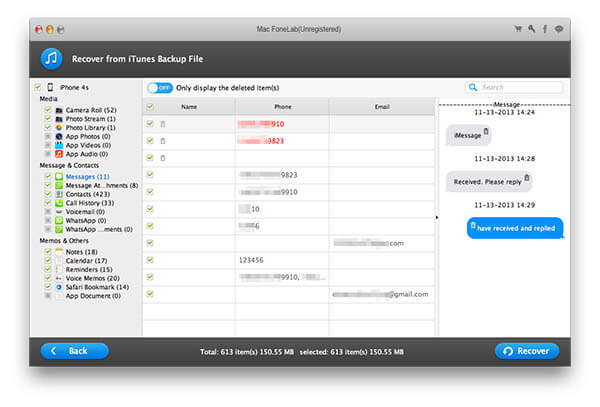
Método 3. Recuperar SMS excluídos do backup do iCloud
Uma terceira maneira de recuperar mensagens perdidas é no arquivo de backup do iCloud.
Passo 1Escolha Recuperar do arquivo de backup do iCloud. Entre no seu iCloud com a conta e a senha do iCloud (esqueceu a senha do iCloud? Recuperar senha do iCloud.).
Passo 2Escolha o arquivo de backup onde os SMS excluídos são salvos. Clique em Baixar. Aguarde algum tempo até que seja baixado.
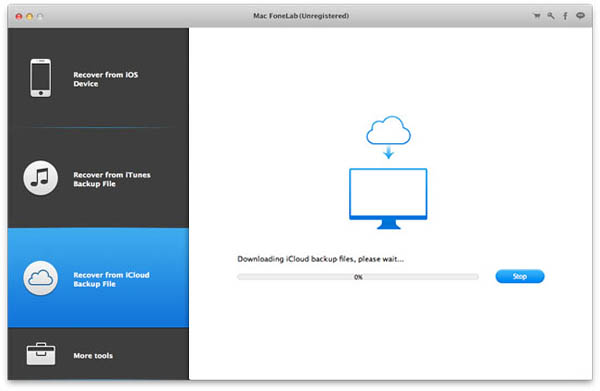
Passo 3Clique em Iniciar digitalização. Segundos depois, todos os dados da conta serão verificados. Clique em Mensagens, escolha o que você precisa e recupere.
Para MMS importantes perdidos ou excluídos, você pode pular aqui para recuperar MMS excluído do iPhone.
O que listamos acima são instruções gerais de três modos de recuperação nesta ferramenta de recuperação do iPhone. Para a recuperação de um tipo de arquivo específico, por exemplo, recuperar notas excluídas no iPhone/iPad/iPod, recuperar o histórico de mensagens do WhatsApp ou recuperar fotos de dispositivos iOS, consulte o tutorial correspondente de cada tipo de arquivo.
Você pode aprender as etapas do vídeo abaixo:
O que você acha deste post?
Excelente
Classificação: 4.5 / 5 (baseado nos votos 220)